Як встановити Windows XP.
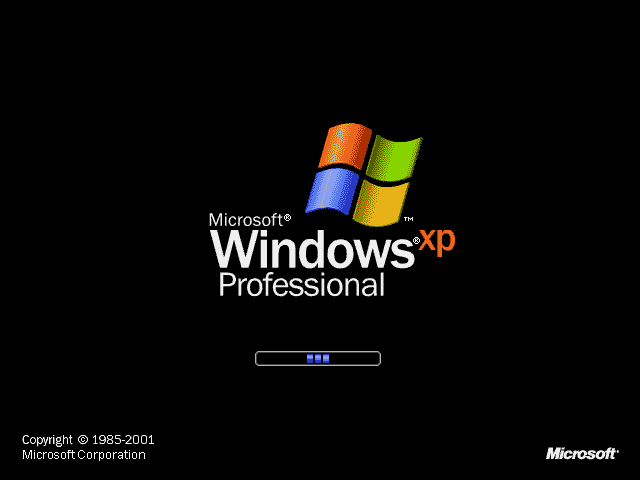
Установка операційної системи Windows XP - завдання зовсім не складна, але вимагає чіткого розуміння що і чому Ви робите. Дій «навмання» при встановленні бути просто не повинно. Сьогодні я докладно розповім Вам , як встановити Windows XP на чистий комп'ютер. Отже, приступимо.
Як встановити Windows XP?!
У нас є новий комп'ютер і компакт-диск (CD або DVD) або флешка з Windows XP. Включаємо комп'ютер і вставляємо завантажувальний диск Windows XP в привід. Якщо у Вас завантажувальна флешка - підключаємо її в USB-роз'єм.
Перезавантажуємо комп'ютер і заходимо в BIOS (або UEFI - все залежить від Вашої матплати), натиснувши кнопку DEL, для зміни опцій завантаження вашегокомпьютера. Тут нас цікавить параметр завантаження з компакт-диска або флешки.
Для зміни параметрів вибираємо вкладку Advanced – Advanced BIOS Features.
Всі налаштування BIOS завжди стоять за замовчуванням, тому змінювати нічого не потрібно. Нас цікавить тільки один рядок – First Boot Device. Вибираємо стовпець праворуч, у цьому ж рядку, значення [CD-ROM] якщо у Вас CD - або DVD-диск і [USB-HDD] - якщо у Вас завантажувальна флешка.
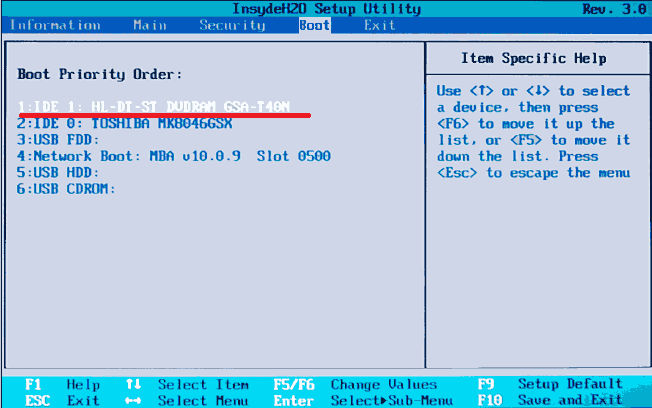
Тепер виходимо з BIOS, натиснувши клавішу F10.
БІОС запитає вас, чи дійсно ви хочете зберегти внесені зміни та вийти з меню. Натисніть клавішу Y.
Тепер комп'ютер перезавантажиться і тепер почне завантаження з компакт-диска або флешки.
Програма установки Windows XP сама підготує ваш ПК до установки Windows XP - попросить погодитися з ліцензійною угодою і вибрати диск, на який буде встановлюватися система, а для цього жорсткий диск обов'язково повинен містити хоча б один відформатований розділ. Після того, як ви виберете розділ для установки Windows XP - установник продовжить копіювання файлів. По завершенню цієї операції комп'ютер автоматично перезавантажиться.
Після перезавантаження, в залежності від складання інсталяційного диска - Вас попросять ввести серійний номер ( Serial Number. Він повинен бути вказаний на коробці з диском.
Після того, як його вбити, з'явиться діалогове вікно з вибором установки. Тут теж все за замовчуванням, тому натискаємо "Далі" ("Next"). Тепер на екрані з'явиться вікно з параметрами установки.
Вибираємо російську мову і кириличну розкладку клавіатури.
Натискаємо кнопку Додаткові параметри. Відкриється вікно налаштувань, в якому буде два поля. Перше містить шлях і ім'я папки з файлами для установки Windows XP (значення цього поля повинно стояти за замовчуванням з компакт-диска). В другому полі вказується папка, в яку буде встановлена система (теж за замовчуванням, але якщо ви захочете перейменувати папку, зможете це зробити тут). Спеціальні можливості на установку не впливають, тому тиснемо Далі.
У цьому вікні Вам треба буде вказати свої персональні дані: Ім'я і Організацію. Поле Ім'я треба обов'язково заповнювати , а ось поле Організація можна залишити порожнім. Натискаємо Далі.
У наступному вікні Вас попросять вибрати місце свого розташування - Location. Від цього залежать форма запису дати, часу, зображення деяких значків, а також багато значень, які у відповідності з країною проживання, встановлюються за замовчуванням. Крім цього, більшість програм, написані під Windows XP, підлаштовуються під параметри, зазначені при установці, для більш зручної роботи. Тому вибираємо зі списку країну Росія і натискаємо кнопку Далі. Тепер установка Windows XP продовжиться в автоматичному режимі й не потребує вашої участі. В залежності від вашого швидкості роботи вашого ПК установка може зайняти від 15 хвилин до 1 години.
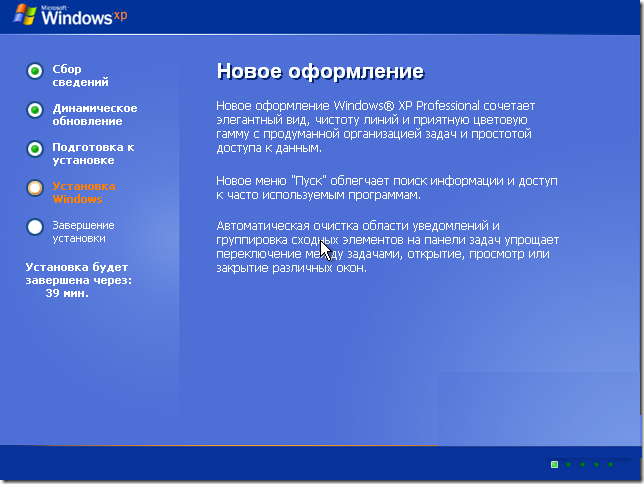
Після установки Windows XP, програма-інсталятор зробить автоматичну настройку системи в залежності від особливостей обладнання вашого комп'ютера та встановить необхідні драйвери (за умови що вони є на диску). Протягом усього цього процесу, на екрані будуть висвітлюватися відповідні діалогові віконця, повідомляють про дії програми. Після завершення цього етапу комп'ютер перезавантажиться і у Вас відкриється нова і чиста Windows XP.